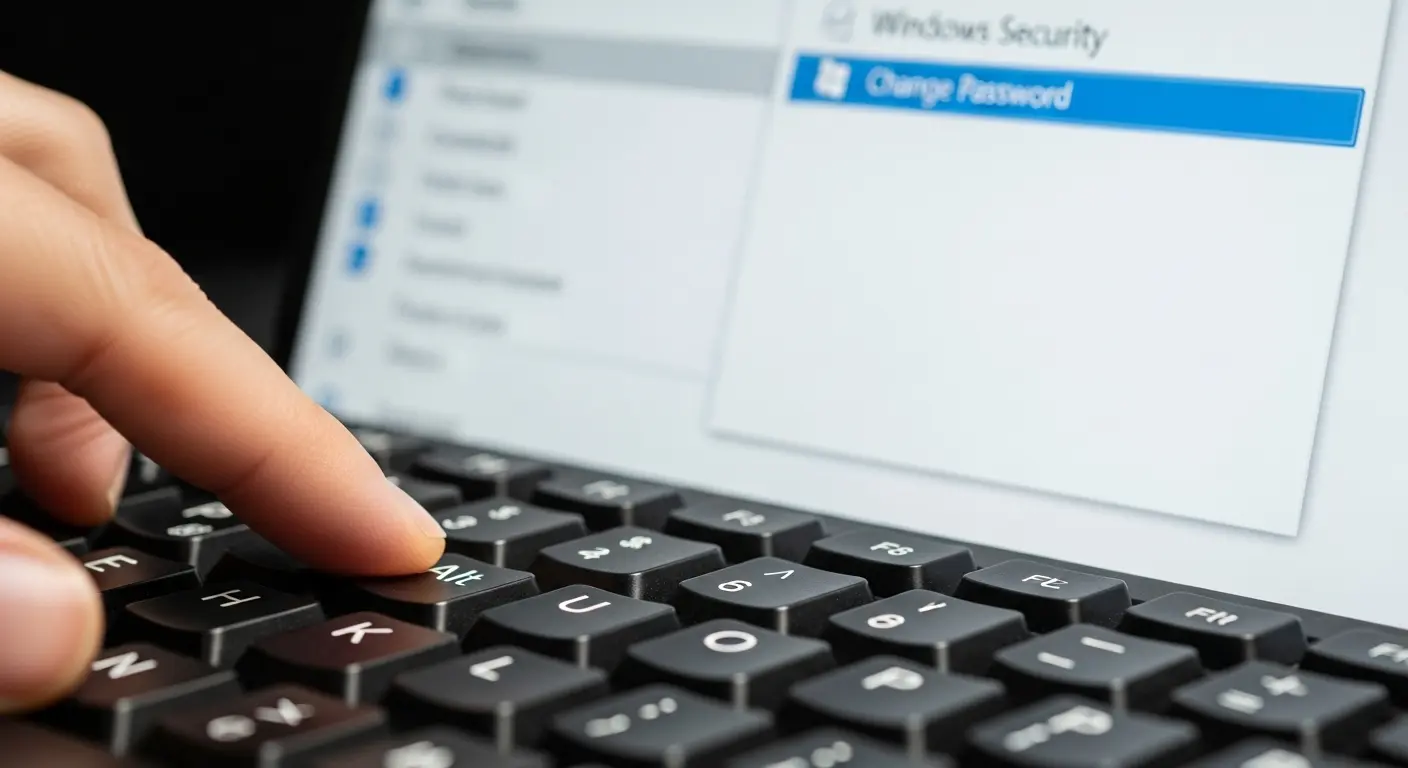「Windowsのパスワードを変更したいんだけど、どこからやればいいの?」
「急いでいるから、一番簡単な方法を教えて!」
パソコンを使用する際、定期的なパスワード変更はセキュリティを保つ上で非常に重要です。
しかし、その方法が分からず、手間取ってしまう方も少なくありません。
特に、会社などで複数の人が使うパソコンの管理を任された際、パスワード変更の依頼を複数受けた経験は誰にでもあるのではないでしょうか。
私自身も、業務でパソコンを扱う中で、パスワード変更の効率的な操作方法をよく質問されます。
今回の記事では、そんなあなたの悩みを解決するため、Windowsのパスワード変更を、キーボードのショートカットキーを使って簡単に行う方法を徹底解説します。
もちろん、マウス操作で行う手順や、パスワードを忘れてしまった場合の解決策まで網羅しています。
この記事を読み終える頃には、あなたはWindowsのパスワード変更を簡単に、そして安全に行うことができるようになっているでしょう。
さあ、パスワード変更の知識を深め、より安全なパソコン環境を整えましょう。
Ctrl+Alt+Delでパスワードを変更
Windowsのパスワードを変更する最も古典的で簡単な方法の一つが、ショートカットキー「Ctrl + Alt + Delete」を使用することです。
この操作は、PCがロックされた状態や、ログイン中のどちらでも行うことが可能です。
ショートカットを使ったパスワード変更の手順
キーボードの左側にある「Ctrl」キーと「Alt」キー、そして右上の「Delete」キーを同時に押します。

すると、Windowsのセキュリティ画面が画面に表示されます。
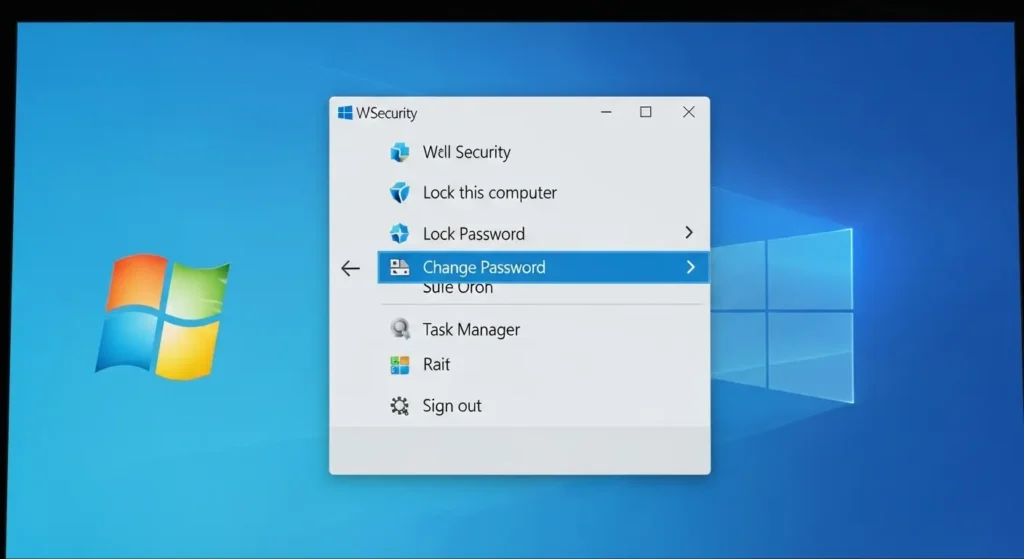
画面に表示されたメニューから「パスワードの変更」を選択します。
次の画面で、現在の古いパスワードと、新しく設定したいパスワードを2回入力します。
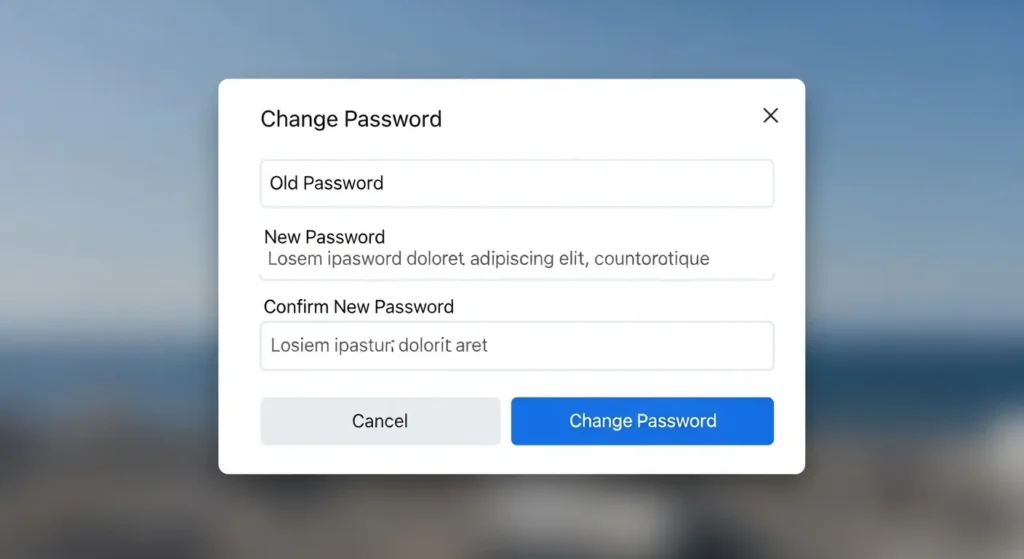
全ての入力が完了したら、「Enter」キーを押すか、右下の矢印ボタンをクリックします。
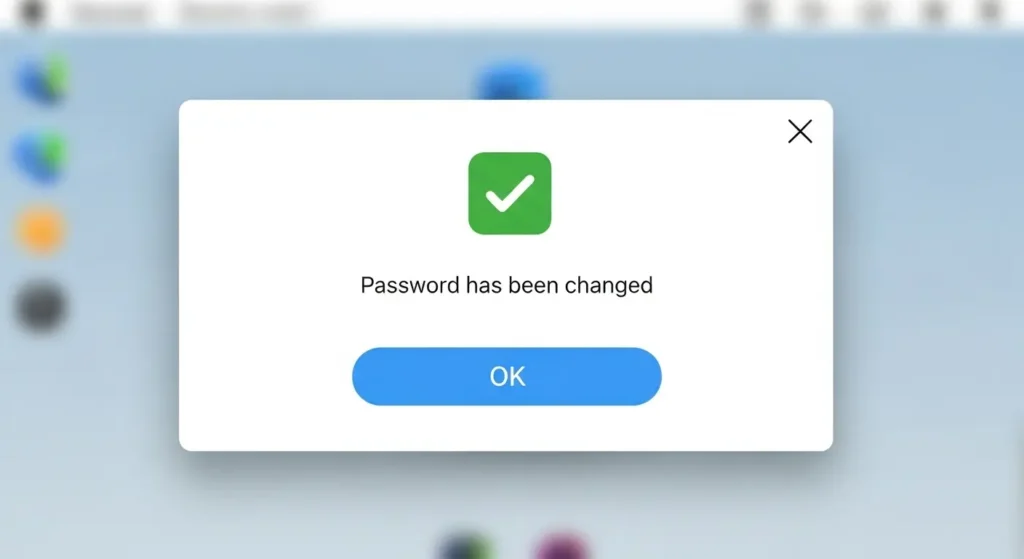
パスワードの変更が正常に完了したことを示す画面が表示され、「OK」ボタンをクリックすると作業は終了です。
Windowsパスワード管理の決定版!安全に保存・活用する完全ガイド
ショートカットについては以下の記事でもご紹介しています。
Windowsショートカットキー完全ガイド|初心者向け厳選10選
設定アプリからパスワードを変更する手順
ショートカットを使わない、より詳細な設定が可能な方法として、Windowsの設定アプリからパスワードを変更する手順も紹介します。
設定アプリを使ったパスワード変更の手順
デスクトップ左下のスタートボタンをクリックし、メニューから「設定」のアイコンを選択します。
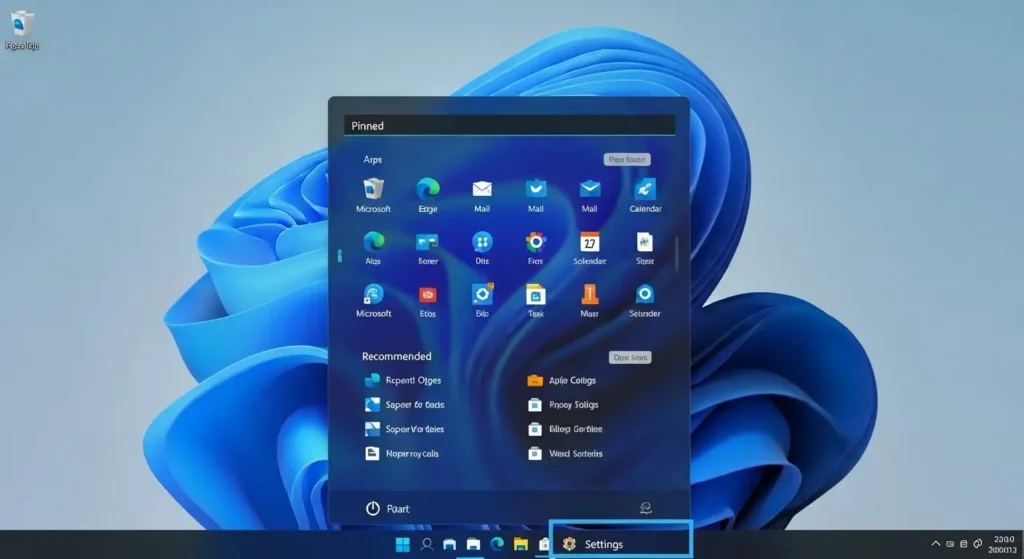
設定画面が開いたら、左側メニューから「アカウント」をクリックします。
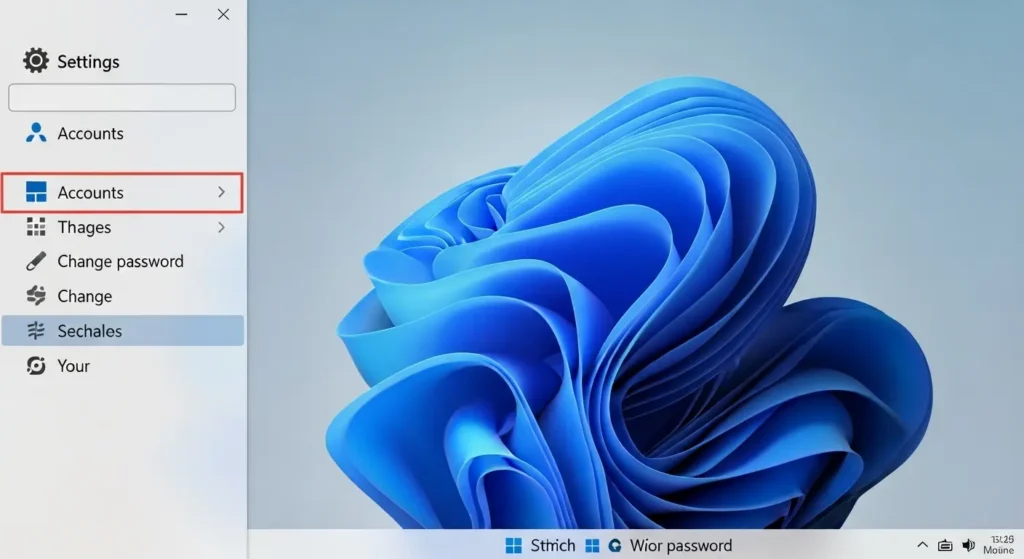
「アカウント」画面が表示されたら、「サインイン オプション」を選択します。
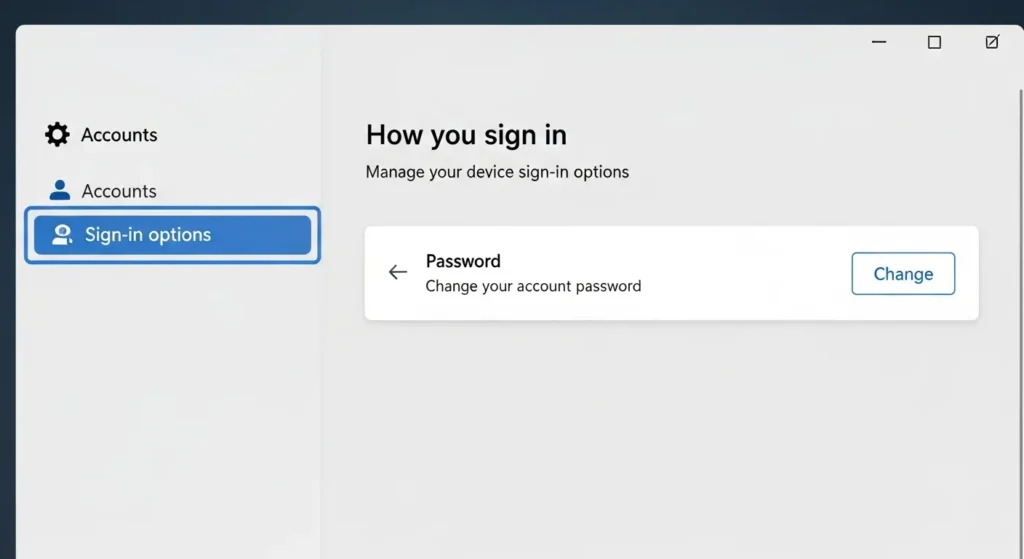
画面の中央に表示される「パスワード」という項目をクリックし、「変更」ボタンを選択します。
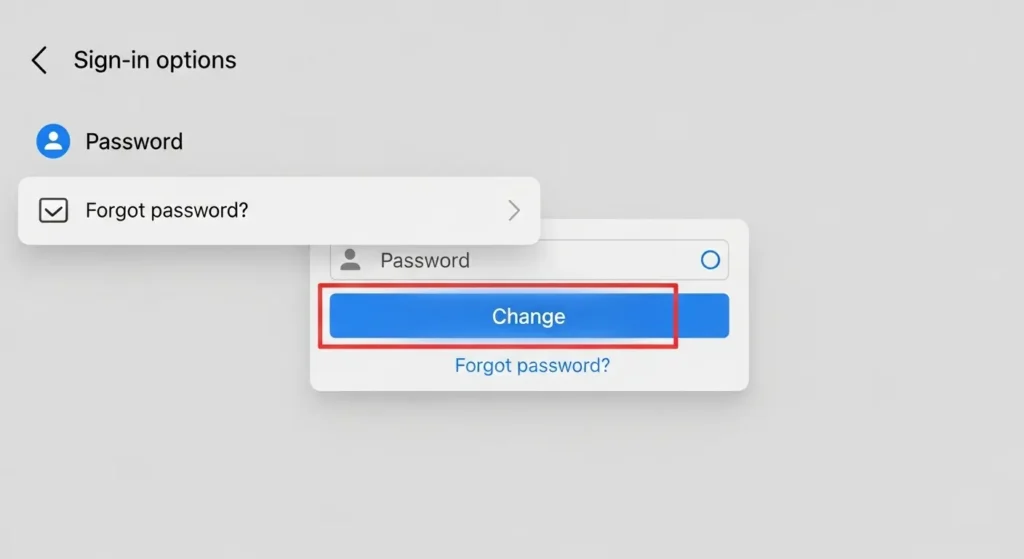
後はショートカットキーの場合と同様に、現在のパスワードと新しいパスワードを入力して完了です。
パスワードを忘れた時の解決策とヒント
もしパスワードを忘れてしまった場合でも、慌てる必要はありません。
アカウントの種類に応じた解決策をいくつかご紹介します。
Windows 11でパスワードを忘れたら?PCにログインする対処法
Microsoftアカウントの場合
Microsoftアカウントを使用している場合、インターネット環境があれば、他のデバイスからパスワードをリセットすることが可能です。
Windowsログイン画面で「パスワードを忘れました」を選択します。
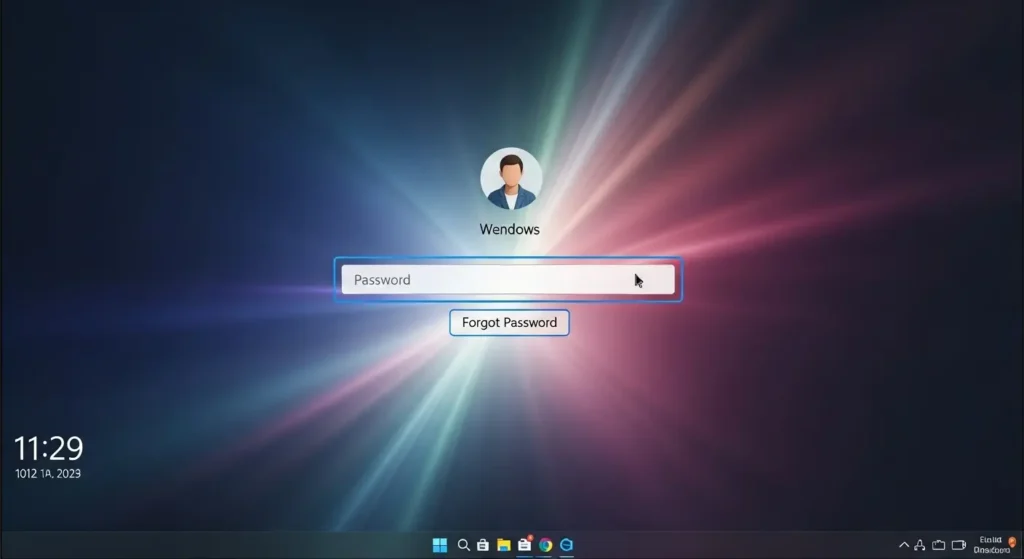
画面の指示に従って、登録しているメールアドレスや電話番号を入力します。
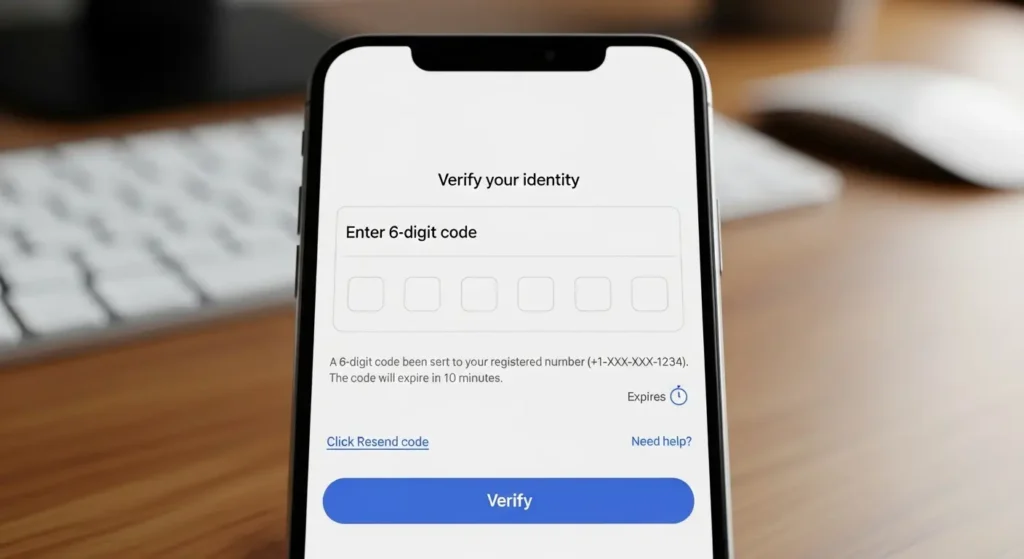
登録した連絡先に送信された確認コードを入力し、新しいパスワードを作成します。
ローカルアカウントの場合
ローカルアカウントのパスワードを忘れた場合、あらかじめ設定しておいた「パスワードヒント」が役に立ちます。
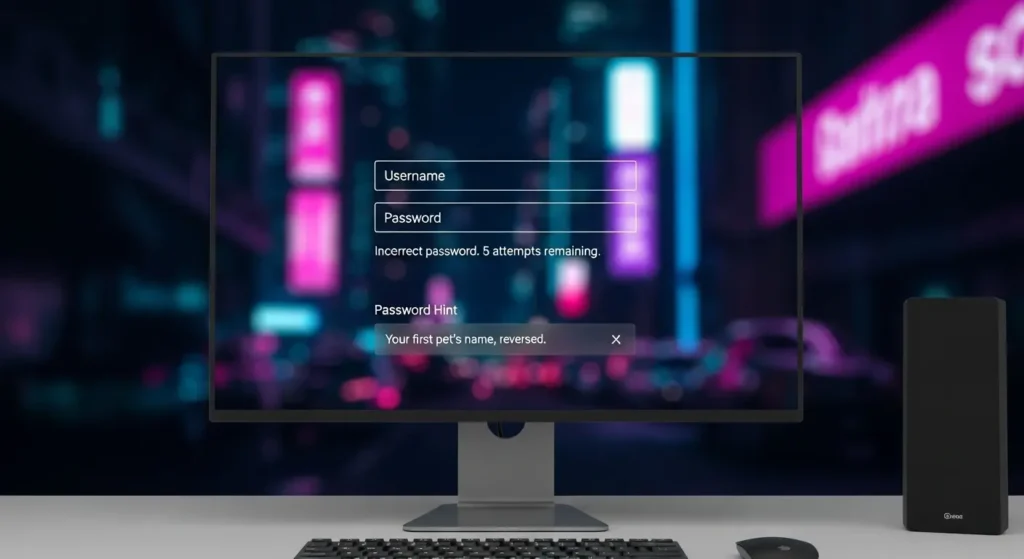
どうしても思い出せない場合は、事前に作成しておいたパスワードリセットディスク(USB)を使用するか、管理者アカウントでログインしてパスワードを変更するなどの解決策を検討します。
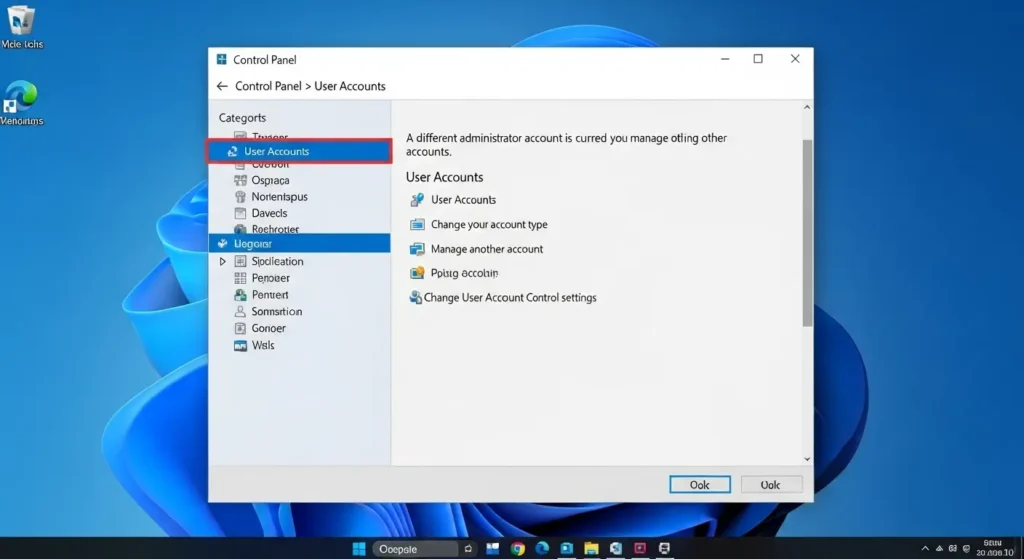
PINやWindowsHelloへの移行と活用
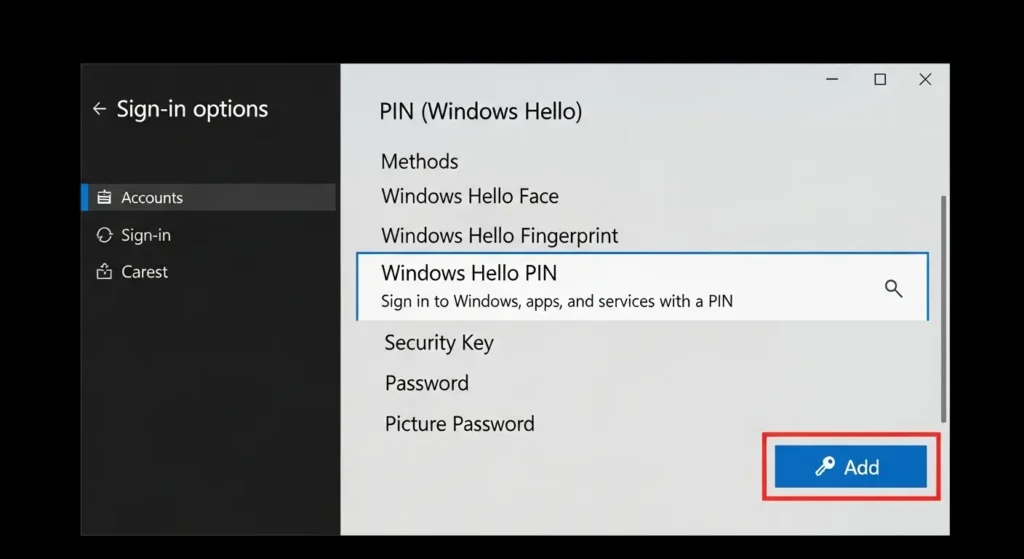
毎回複雑なパスワードを入力するのが面倒な人には、pinやWindows Helloといった他のサインインオプションがおすすめです。
これらは、パスワードよりも簡単で、かつ高いセキュリティを保つことができます。
PINの設定
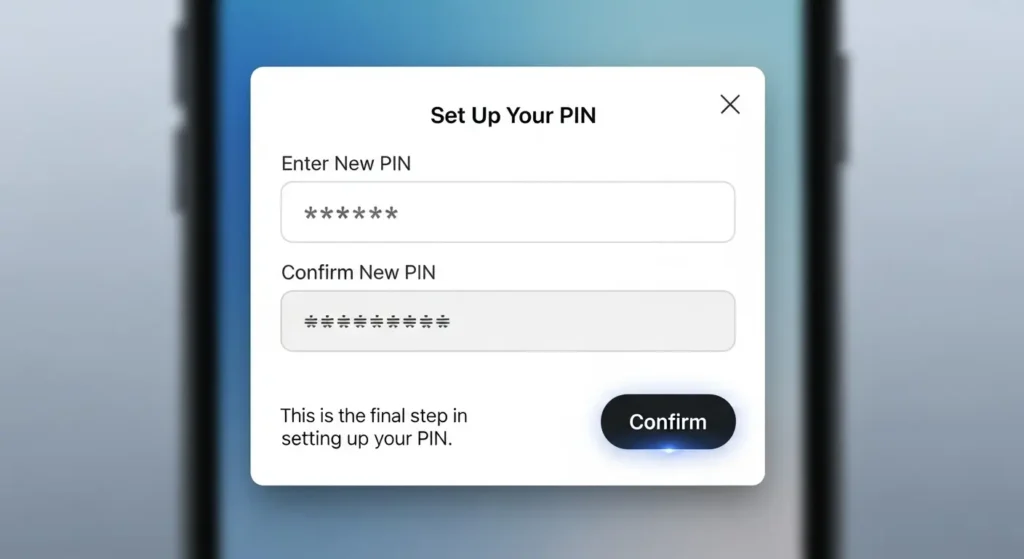
pinは、数字のみで構成されたパスワードで、パスワード変更画面から簡単に設定できます。
Windows Helloの設定
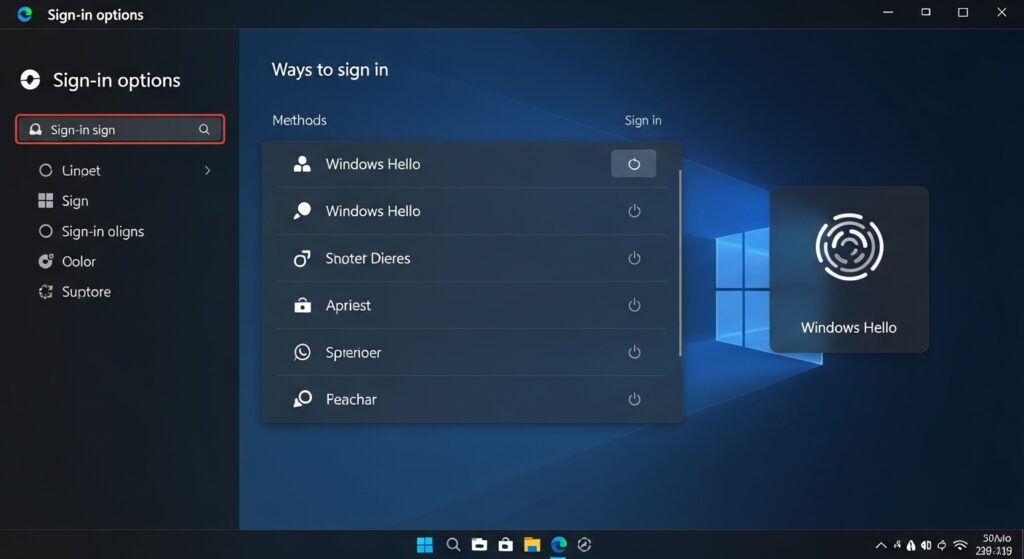
Windows Helloは、顔認証や指紋認証といった生体認証機能です。
対応するpcやソフトを使用することで、パスワードを入力することなく、より安全にログインすることが可能です。
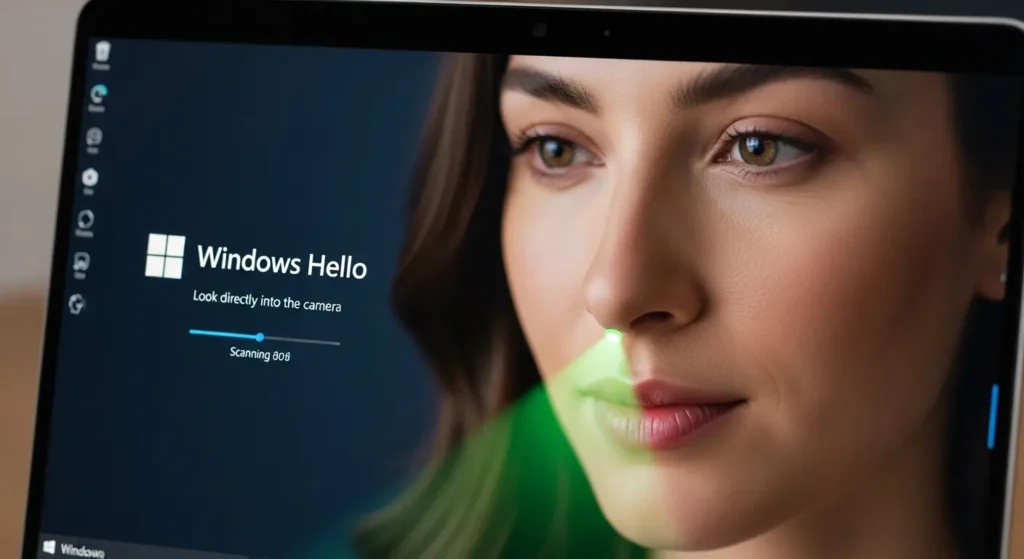
Windows 11 Helloでパスワード不要!設定方法と対応デバイス
まとめ
この記事では、
- Windowsのパスワード変更を効率的に行うためのショートカットキー「Ctrl + Alt + Delete」を使った方法
- 設定アプリを使った手順
- パスワードを忘れてしまった場合の解決策
まで、幅広くご紹介しました。
パスワードは、あなたのパソコンを様々な脅威から守るための重要なセキュリティ機能です。
この情報を参考にして、定期的にパスワードを更新し、より安全なpc環境を維持してください。
もし何か質問があれば、いつでもお尋ねください。
今回の情報があなたのパソコンライフに少しでも役に立ち、感謝していただければ幸いです。